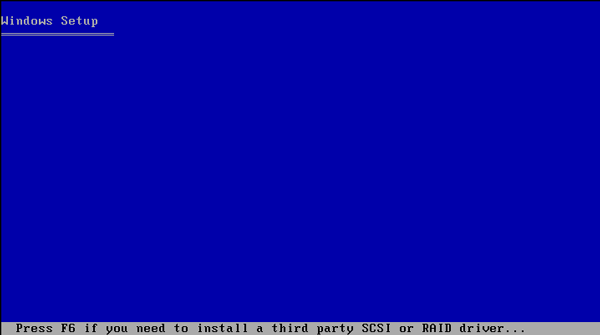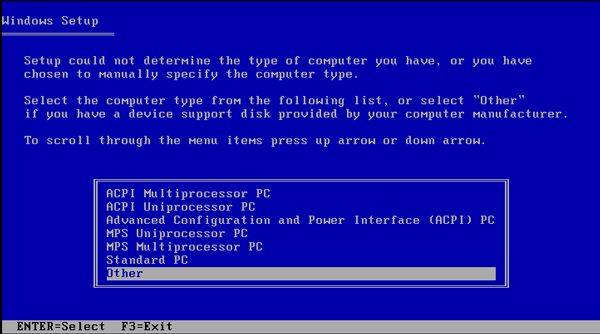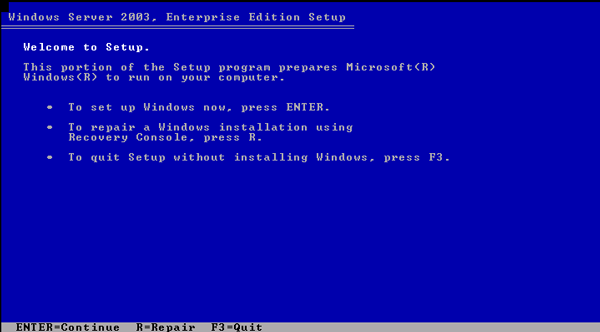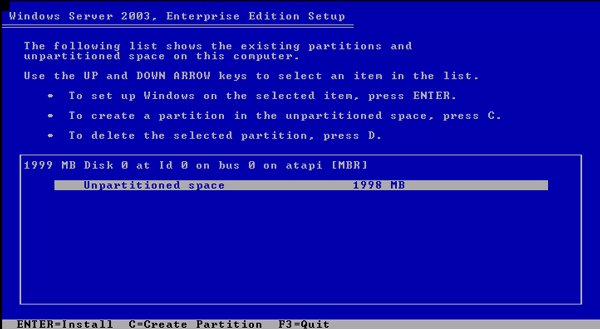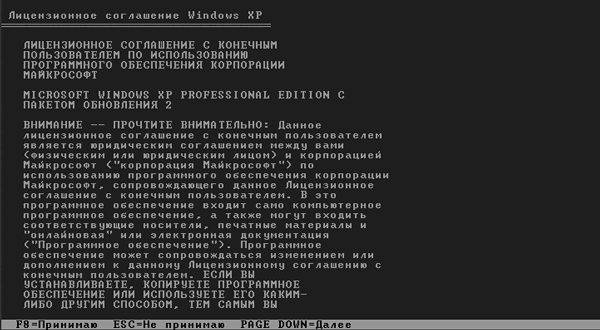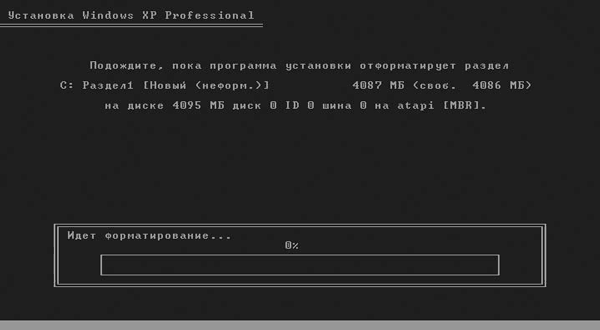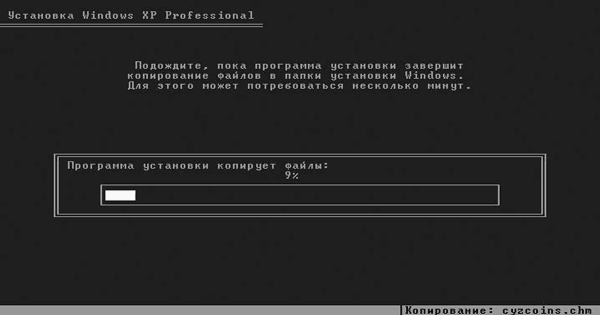- Текстовая фаза процедуры установки
- Текстовая фаза процедуры установки
- Текстовый этап установки Windows
- Читайте также
- 11.1. Особенности установки Windows Vista
- 11.2. Специальные приемы установки Windows Vista
- Требования к оборудованию для установки Windows Vista
- Мастера установки других компонентов Windows
- Диалог установки компонентов Windows
- Путь установки Windows
- Настройка ноутбука, или Что делать после установки Windows
- Начальный этап работы
- Варианты установки Windows XP
- Начало установки Windows XP
- Продолжение установки Windows XP поверх старой ОС
- Особенности установки Windows Vista
- 2.4.2. Время установки Windows 7 и время жизни аккумулятора
- Графический этап установки Windows
- Предварительный этап развертывания PKI
Текстовая фаза процедуры установки
Ниже кратко описаны шаги по непосредственной установке системы, выполняющиеся в текстовом режиме:
1. Чтобы начать установку Windows Server 2003, программа Setup в первую очередь загружает саму операционную систему с дистрибутивного компакт-диска. Windows Server 2003 принимает управление и выполняет распознавание установленных на компьютере аппаратных средств. О том, что система начала загружаться с компакт-диска, свидетельствует появление на экране следующего сообщения: Setup is inspecting your computer’s hardware configuration .
2. Последующие экраны, выводимые программой Setup, напоминают работу в текстовом режиме MS-DOS. Однако пусть это внешнее сходство не вводит вас в заблуждение, поскольку уже эта часть процесса установки выполняется под управлением ядра Windows Server 2003, хотя и в текстовом режиме. Что касается пользовательского интерфейса данной программы, то он чрезвычайно прост: чтобы выделить нужную опцию из списка предлагаемых, пользуйтесь клавишами перемещения курсора; для выбора необходимой опции используется клавиша , а для завершения работы программы Setup без установки Windows Server 2003 — клавиша .
Уже на этих ранних этапах текстовой фазы инсталляции программа Windows Server 2003 Setup может отображать сообщения об ошибках. В частности, такие ситуации возникают при использовании нестандартного оборудования. Например, если на вашем компьютере установлен нестандартный SCSI- или RAID-контроллер, то программа Setup может отобразить сообщение об ошибке (по disk devices can be found). В этом случае вам следует убедиться в том, что установленный контроллер является совместимым с продуктами из семейства Windows Server 2003. Если это так, то необходимо получить драйвер, разработанный фирмой-производителем, и скопировать его на дискету перед запуском программы Setup. Сделав это, запустите программу Setup и дождитесь, когда в нижней части экрана (рис. 1.11) появится строка:
Press F6 to install a third-party SCSI or RAID driver. Нажмите клавишу и, когда программа Setup предложит вам вставить в дисковод дискету с драйвером, выполните эту операцию и далее следуйте инструкциям, появляющимся на экране.
Похожим образом следует действовать и в том случае, когда производитель вашего компьютера предоставляет нестандартную версию уровня аппаратных абстракций (Hardware Abstraction Layer, HAL). Как правило, производитель поставляет такие файлы на дискетах или других носителях вместе с компьютером. На ранних этапах установки дождитесь, когда в нижней части экрана появится строка с предложением нажать клавишу для установки нестандартного драйвера SCSI или RAID. Однако, в данном случае, для установки нестандартной версии HAL следует нажать клавишу . После этого программа Setup отобразит экран, показанный на рис. 1.12. Выберите из списка нужную опцию, вставьте дискету с драйвером, когда будет предложено, и далее следуйте инструкциям, выводимым программой Setup.
Рис. 1.11. Для установки нестандартного драйвера SCSI или RAID нажмите клавишу и далее следуйте инструкциям, появляющимся на экране
Рис. 1.12. Установка нестандартной версии HAL
3.Программа Setup отображает на экране лицензионное соглашение (License Agreement), которое пользователь должен прочесть. В случае несогласия с условиями лицензионного соглашения пользователь может нажать клавишу , и программа Setup завершит работу без установки Windows Server 2003.
4. Далее программа Setup выполняет поиск уже существующих на компьютере инсталляций Windows Server 2003 (рис. 1.13). Если такие версии будут обнаружены, программа Setup предложит пользователю следующие варианты действий: восстановить существующую инсталляцию (если она повреждена), выполнить новую инсталляцию или завершить работу без установки Windows Server 2003. Сразу же заметим, что варианты использования программы Setup для восстановления поврежденной системы подробно рассмотрены в главе 23 «Восстановление системы».
Рис. 1.13. Программа Setup предлагает пользователю восстановить существующую инсталляцию (если она повреждена), выполнить новую инсталляцию или завершить работу без установки Windows Server 2003
5. Если установленные версии Windows Server 2003 на компьютере не обнаружены или пользователь выбрал опцию новой инсталляции, то программа Setup отобразит список разделов, уже имеющихся на жестком диске (рис. 1.14). Пользователю будет предложено выбрать раздел для инсталляции из числа уже существующих, удалить один из имеющихся разделов, чтобы создать новые разделы на основе освободившегося пространства, или (при наличии достаточного объема свободного пространства, не принадлежащего ни одному разделу) создать новый раздел. Если выбран один из существующих разделов, программа установки предложит на выбор пользователя следующие варианты:
- отформатировать раздел с использованием файловой системы FAT;
- отформатировать раздел с использованием файловой системы NTFS;
- преобразовать существующую файловую систему к формату NTFS;
- оставить существующую файловую систему без изменений.
Рис. 1.14. Программа Setup предоставляет необходимый минимум опций по оперированию с разделами на жестком диске
6. Вновь создаваемые разделы подлежат обязательному форматированию, и в этом случае пользователь имеет возможность выбора файловой системы. Если выбрана опция преобразования раздела к формату NTFS, то фактическое преобразование будет выполнено при следующей перезагрузке системы. Необходимо отметить, что конфигурированию разделов на жестком диске следует уделить внимание заранее.
7. Далее программа Setup выполняет проверку имеющихся в системе дисков, что, как правило, не занимает много времени. По завершении проверки дисков программа Setup копирует на жесткий диск остальные файлы, которые потребуются для завершающей, графической фазы инсталляции. Этот этап достаточно продолжителен во времени. Копирование файлов производится выборочно, в соответствии с данными, полученными при распознавании аппаратных средств компьютера. Завершив копирование, Setup инициализирует конфигурацию и перезагружает компьютер.
После перезагрузки начнется графическая фаза программы установки, которая подробнее будет рассмотрена в следующем разделе.
Текстовая фаза процедуры установки
Ниже кратко описаны шаги по непосредственной установке системы, выполняющиеся в текстовом режиме:
1. Чтобы начать установку Windows Server 2003, программа Setup в первую очередь загружает саму операционную систему с дистрибутивного компакт-диска. Windows Server 2003 принимает управление и выполняет распознавание установленных на компьютере аппаратных средств. О том, что система начала загружаться с компакт-диска, свидетельствует появление на экране следующего сообщения: Setup is inspecting your computer’s hardware configuration .
2. Последующие экраны, выводимые программой Setup, напоминают работу в текстовом режиме MS-DOS. Однако пусть это внешнее сходство не вводит вас в заблуждение, поскольку уже эта часть процесса установки выполняется под управлением ядра Windows Server 2003, хотя и в текстовом режиме. Что касается пользовательского интерфейса данной программы, то он чрезвычайно прост: чтобы выделить нужную опцию из списка предлагаемых, пользуйтесь клавишами перемещения курсора; для выбора необходимой опции используется клавиша , а для завершения работы программы Setup без установки Windows Server 2003 — клавиша .
Уже на этих ранних этапах текстовой фазы инсталляции программа Windows Server 2003 Setup может отображать сообщения об ошибках. В частности, такие ситуации возникают при использовании нестандартного оборудования. Например, если на вашем компьютере установлен нестандартный SCSI- или RAID-контроллер, то программа Setup может отобразить сообщение об ошибке (по disk devices can be found). В этом случае вам следует убедиться в том, что установленный контроллер является совместимым с продуктами из семейства Windows Server 2003. Если это так, то необходимо получить драйвер, разработанный фирмой-производителем, и скопировать его на дискету перед запуском программы Setup. Сделав это, запустите программу Setup и дождитесь, когда в нижней части экрана (рис. 1.11) появится строка:
Press F6 to install a third-party SCSI or RAID driver. Нажмите клавишу и, когда программа Setup предложит вам вставить в дисковод дискету с драйвером, выполните эту операцию и далее следуйте инструкциям, появляющимся на экране.
Похожим образом следует действовать и в том случае, когда производитель вашего компьютера предоставляет нестандартную версию уровня аппаратных абстракций (Hardware Abstraction Layer, HAL). Как правило, производитель поставляет такие файлы на дискетах или других носителях вместе с компьютером. На ранних этапах установки дождитесь, когда в нижней части экрана появится строка с предложением нажать клавишу для установки нестандартного драйвера SCSI или RAID. Однако, в данном случае, для установки нестандартной версии HAL следует нажать клавишу . После этого программа Setup отобразит экран, показанный на рис. 1.12. Выберите из списка нужную опцию, вставьте дискету с драйвером, когда будет предложено, и далее следуйте инструкциям, выводимым программой Setup.
Рис. 1.11. Для установки нестандартного драйвера SCSI или RAID нажмите клавишу и далее следуйте инструкциям, появляющимся на экране
Рис. 1.12. Установка нестандартной версии HAL
3.Программа Setup отображает на экране лицензионное соглашение (License Agreement), которое пользователь должен прочесть. В случае несогласия с условиями лицензионного соглашения пользователь может нажать клавишу , и программа Setup завершит работу без установки Windows Server 2003.
4. Далее программа Setup выполняет поиск уже существующих на компьютере инсталляций Windows Server 2003 (рис. 1.13). Если такие версии будут обнаружены, программа Setup предложит пользователю следующие варианты действий: восстановить существующую инсталляцию (если она повреждена), выполнить новую инсталляцию или завершить работу без установки Windows Server 2003. Сразу же заметим, что варианты использования программы Setup для восстановления поврежденной системы подробно рассмотрены в главе 23 «Восстановление системы».
Рис. 1.13. Программа Setup предлагает пользователю восстановить существующую инсталляцию (если она повреждена), выполнить новую инсталляцию или завершить работу без установки Windows Server 2003
5. Если установленные версии Windows Server 2003 на компьютере не обнаружены или пользователь выбрал опцию новой инсталляции, то программа Setup отобразит список разделов, уже имеющихся на жестком диске (рис. 1.14). Пользователю будет предложено выбрать раздел для инсталляции из числа уже существующих, удалить один из имеющихся разделов, чтобы создать новые разделы на основе освободившегося пространства, или (при наличии достаточного объема свободного пространства, не принадлежащего ни одному разделу) создать новый раздел. Если выбран один из существующих разделов, программа установки предложит на выбор пользователя следующие варианты:
- отформатировать раздел с использованием файловой системы FAT;
- отформатировать раздел с использованием файловой системы NTFS;
- преобразовать существующую файловую систему к формату NTFS;
- оставить существующую файловую систему без изменений.
Рис. 1.14. Программа Setup предоставляет необходимый минимум опций по оперированию с разделами на жестком диске
6. Вновь создаваемые разделы подлежат обязательному форматированию, и в этом случае пользователь имеет возможность выбора файловой системы. Если выбрана опция преобразования раздела к формату NTFS, то фактическое преобразование будет выполнено при следующей перезагрузке системы. Необходимо отметить, что конфигурированию разделов на жестком диске следует уделить внимание заранее.
7. Далее программа Setup выполняет проверку имеющихся в системе дисков, что, как правило, не занимает много времени. По завершении проверки дисков программа Setup копирует на жесткий диск остальные файлы, которые потребуются для завершающей, графической фазы инсталляции. Этот этап достаточно продолжителен во времени. Копирование файлов производится выборочно, в соответствии с данными, полученными при распознавании аппаратных средств компьютера. Завершив копирование, Setup инициализирует конфигурацию и перезагружает компьютер.
После перезагрузки начнется графическая фаза программы установки, которая подробнее будет рассмотрена в следующем разделе.

Почти всегда целью создания сайта является получение прибыли, которая в свою очередь, зависит от его внешнего вида. Статистика говорит, что около 94% людей, при выборе товара, сначала обращают внимание на упаковку, а потом уже на её содержимое. И если эта упаковка не привлекательная и безвкусная, мало кто обратит на нее внимание, и, соответственно, товар не будет пользоваться спросом.
В случае с интернет, “упаковкой” выступает ваш сайт, а “товаром” — его контент. Если сайт выглядит непривлекательно, то каким бы ценным и нужным не было его содержимое, люди будут обходить его стороной. Наша задача — сделать ваш сайт привлекательным и удобным, чтобы люди чувствовали себя уютно и комфортно, чтоб они возвращались к вам еще и еще. Соответствие между ценой и качеством вас, несомненно, порадуют. .
Мы делаем сайты для бизнеса, а не красочную картинку, которая увешена тяжеловесными флэшами и огромными фотографиями.
Пользователя, когда он попадает на абсолютно любой сайт, прежде всего интересует информация, затем, как реализовать на этом сайте полученную информацию, чтобы было удобно и просто (юзабилити), подбор цветовой гаммы, расположение блоков на странице и многое другое.
Перед тем, как заказывать создание сайта, рекомендуем прочесть статью А зачем мне (нам) сайт? или Что нужно знать заказчику сайта
Да и вообще, обратите внимание на раздел Статьи о продвижении сайта и бизнеса там вы найдёте ответы на многие вопросы.
Текстовый этап установки Windows
Текстовый этап установки Windows
После установки в BIOS загрузки с компакт-диска, необходимо вставить диск с операционной системой в оптический привод. Желательно, чтобы он был загрузочный, иначе придется прибегать к различным ухищрениям для начала установки операционной системы. К каким именно, рассказывать не буду, так как способов достаточно много и их использование зависит от конкретной ситуации и подручных средств. Итак, появляется изображение, показанное на рис. 7.2.
Рис. 7.2. Начало установки Windows XP
Прежде всего программа установки проверит содержимого компакт-диска с операционной системой, а также подготовит все необходимые файлы для инсталляции Windows на ваш компьютер. Нажимать клавиши во время этого процесса не следует. Подождите появления изображения, показанного на рис. 7.3.
Рис. 7.3. Выбор варианта производимых над операционной системой действий
Теперь вы должны выбрать один из трех вариантов дальнейших действий программы: установить Windows XP (для этого нажать клавишу Enter), восстановить Windows XP (клавиша R), выйти из программы (клавиша F3). Восстанавливать Windows XP мы не собираемся, поэтому смело нажимаем Enter и продолжаем процесс установки.
Следующий шаг предполагает принятие лицензионного соглашения. Сделать это необходимо в любом случае, так как отказ эквивалентен завершению процесса установки операционной системы. Многие его не читают, соглашаясь со всем написанным. Для разнообразия можете потратить несколько минут на чтение документа. В целом, если вы хотите использовать операционную систему Windows XP, придется принять данное соглашение. Сделать это можно, как указано на рис. 7.4, нажав клавишу F8.
Рис. 7.4. Лицензионное соглашение
Программа проанализирует ваш жесткий диск и предложит выбрать для установки системы один из разделов[14]. В нашем случае используется винчестер емкостью 4 Гбайт, который ранее не был разбит на части (рис. 7.5). Его и выберем, нажав клавишу Enter. Если у вас будет множество разделов, то установите операционную систему в первый (обычно выбран по умолчанию) и также нажмите Enter.
Рис. 7.5. Выбор логического диска
Далее необходимо выбрать файловую систему. Сегодня Windows XP поддерживает три из них: FAT, FAT32 и NTFS. Я настоятельно рекомендую выбрать NTFS. Она работает несколько медленнее FAT32 (что, впрочем, практически незаметно), зато вы значительно выиграете в надежности. Кроме того, в данной книге речь идет о ноутбуках, производительность которых приносится в жертву мобильности и надежности. Так что мы остановим свой выбор именно на NTFS (рис. 7.6).
Рис. 7.6. Выбор файловой системы
После этого произойдет форматирование диска[15], которое займет от 3 до 15 минут в зависимости от размера выбранного раздела (рис. 7.7).
Рис. 7.7. Форматирование диска
Во время выполнения этой операции не перезагружайте и не выключайте компьютер. Это повлечет порчу информации, которая может располагаться на других логических дисках.
Производить быстрое форматирование особого смысла нет: на этом вы сэкономите не более 10 минут. Для большей надежности делайте полное форматирование диска в файловой системе NTFS.
Затем происходит копирование самых необходимых для установки Windows XP системных файлов (рис. 7.8).
Рис. 7.8. Копирование системных файлов
Это тот минимум, с помощью которого система сможет продолжить свою установку уже в графическом режиме. Данный процесс также желательно не прерывать, иначе придется заново производить описанные выше действия по установке Windows.
Данный текст является ознакомительным фрагментом.
Продолжение на ЛитРес
Читайте также
11.1. Особенности установки Windows Vista
11.1. Особенности установки Windows Vista Проверка системы на совместимость с Windows VistaДля установки Windows Vista ваш компьютер должен отвечать следующим минимальным системным требованиям: процессор с тактовой частотой не менее 800 МГц; 512 Мбайт оперативной памяти; 15 Гбайт свободного
11.2. Специальные приемы установки Windows Vista
11.2. Специальные приемы установки Windows Vista Установка Windows Vista на RAID-массивТехнология RAID (Redundant Array of Independent Disk, или избыточный массив независимых дисков) позволяет объединить несколько жестких дисков в одно логическое целое для повышения скорости и надежности работы
Требования к оборудованию для установки Windows Vista
Требования к оборудованию для установки Windows Vista Windows Vista предъявляет достаточно высокие требования к аппаратному обеспечению компьютера. Чтобы новая ОС могла стабильно функционировать на вашем компьютере, убедитесь, что он соответствует приведенным ниже требованиям, и
Мастера установки других компонентов Windows
Мастера установки других компонентов Windows Как можно было заметить, в операционной системе Windows существует очень много мастеров работы с сетью. Это связано с тем, что настройка сети считается сложной задачей, a Microsoft с каждой версией своей операционной системы пытается все
Диалог установки компонентов Windows
Диалог установки компонентов Windows Отдельной частью окна Установка и удаление программ является диалог Установка компонентов Windows, который вызывается нажатием соответствующей кнопки. Как правило, данный диалог включает в себя сведения не обо всех компонентах Windows,
Путь установки Windows
Путь установки Windows Иногда приходится переустанавливать Windows с разных мест — с жесткого диска, с компакт-диска, с записывающего CD-RW. Но Windows запоминает путь инсталяционных файлов, что порой создает проблему. Чтобы «обмануть» Windows, используйте в разделе
Настройка ноутбука, или Что делать после установки Windows
Настройка ноутбука, или Что делать после установки Windows Данную главу о настройке можете считать бонусом к этой книге – думаю, что вы нигде больше не встретите детальной и без воды инструкции, как настроить ОС на максимальное быстродействие.В фильме «Москва слезам не
Начальный этап работы
Начальный этап работы Всем, даже начинающим пользователям, понятно, что для успешной работы с видео мало подключить устройство и запустить программу захвата кадров. Чтобы, как говорится, процесс пошел, необходима установка драйвера.Выше уже было сказано, что
Варианты установки Windows XP
Варианты установки Windows XP Инсталлировать операционную систему Windows XP можно несколькими способами.• В режиме обновления, поверх установленной на компьютере операционной системы Windows. В этом случае старая версия ОС удаляется, так как новая устанавливается в тот же
Начало установки Windows XP
Начало установки Windows XP Итак, вы вставили в привод установочный компакт-диск и перезагрузили компьютер. После запуска программа инсталляции первым делом протестирует аппаратную конфигурацию компьютера. Начнется процесс копирования на жесткий диск необходимых для
Продолжение установки Windows XP поверх старой ОС
Продолжение установки Windows XP поверх старой ОС В предыдущей главе вы вставили в привод установочный компакт-диск, проверили аппаратную и программную конфигурацию компьютера на совместимость с Windows XP, после чего выбрали команду Установка Windows XP (см. рис. 13.2).В новом окне
Особенности установки Windows Vista
Особенности установки Windows Vista Vista – это новейшая на сегодняшний день версия операционной системы Windows. Чем она хороша или плоха? Попробуйте поспрашивать у друзей, уже столкнувшихся с этой «операционкой». Вы узнаете столько разных мнений, что, скорее всего, так и не
2.4.2. Время установки Windows 7 и время жизни аккумулятора
2.4.2. Время установки Windows 7 и время жизни аккумулятора Если вы устанавливаете Windows 7 на ноутбук или нетбук, желательно подключить его к сети питания. Если это невозможно, тогда лучше не начинать установку Windows. Хотя весь процесс установки занимает около 20–25 минут (во всяком
Графический этап установки Windows
Графический этап установки Windows Прежде чем продолжить описание установки Windows XP, сделаю небольшое отступление. Если вы до этого не имели дела с компьютером и операционной системой Windows, то необходимо ознакомиться с базовыми принципами работы в операционной системе. Для
Предварительный этап развертывания PKI
Предварительный этап развертывания PKI Процесс развертывания PKI состоит из нескольких этапов, каждый из которых должен сопровождаться соответствующим документированием и проверками:1 Предварительный этап2 Проектирование.3 Создание прототипа.4 Пилотный проект.5